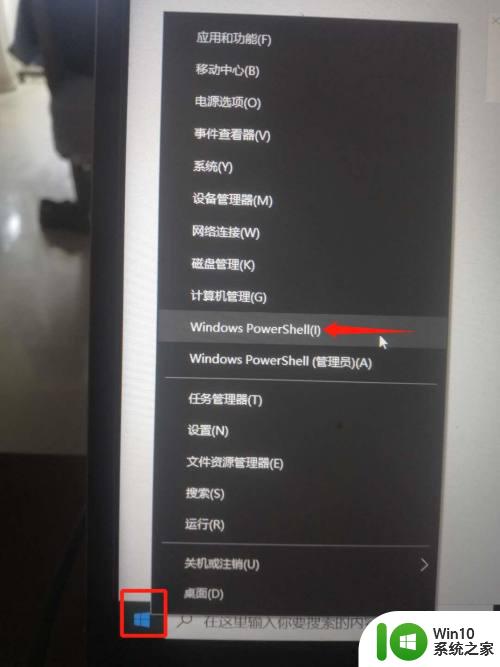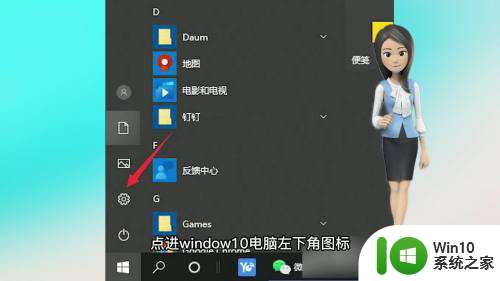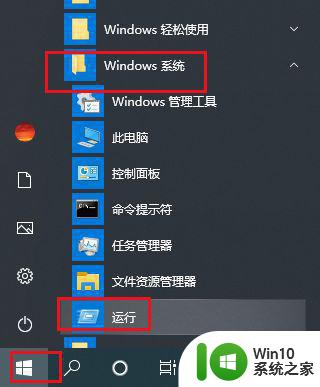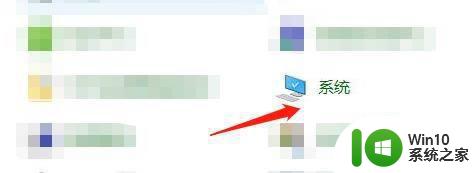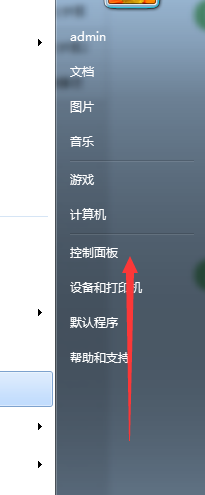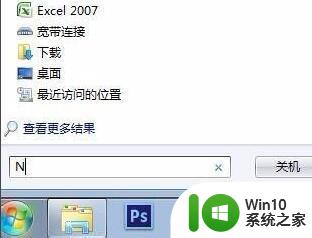电脑卓越性能代码 开启卓越性能的电脑设置
在当今数字化的时代,电脑已经成为人们日常生活中不可或缺的工具,对于追求卓越性能的用户来说,仅仅拥有一台普通的电脑可能无法满足他们的需求。为了满足这一群体的要求,一些电脑品牌推出了具有卓越性能的电脑设置,通过优化硬件和软件,使电脑在各个方面都能达到更高的性能水平。这些卓越性能的电脑不仅能够提供更加流畅的使用体验,还能在处理高强度任务时表现出色。在本文中我们将对这些电脑卓越性能代码进行深入探讨,并为大家介绍如何开启这些电脑设置,以帮助用户充分发挥电脑的潜力。
具体方法:
1.右击电脑左下角的win,选择Windows PowerShell(I)
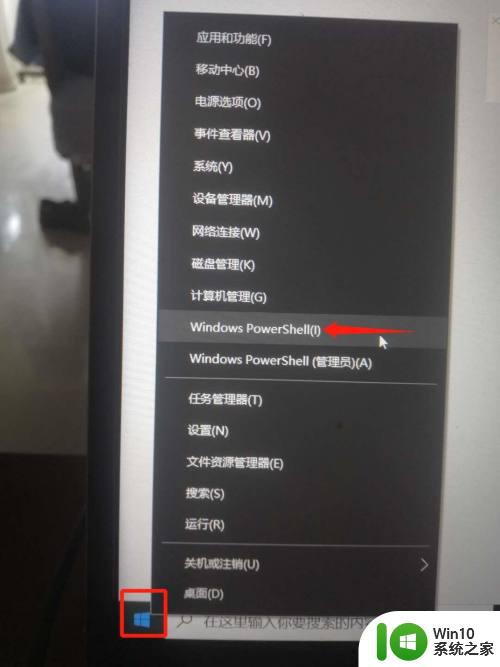 2输入以下指令powercfg -duplicatescheme e9a42b02-d5df-448d-aa00-03f14749eb61回车
2输入以下指令powercfg -duplicatescheme e9a42b02-d5df-448d-aa00-03f14749eb61回车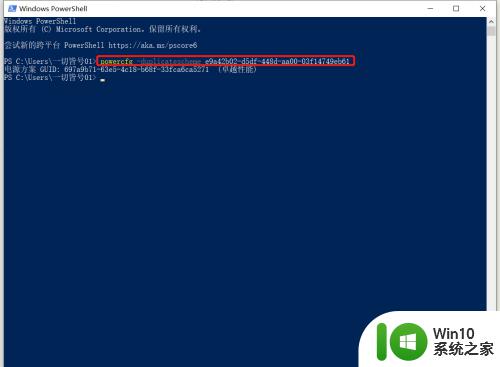
3.鼠标右击桌面,选择显示设置(D)
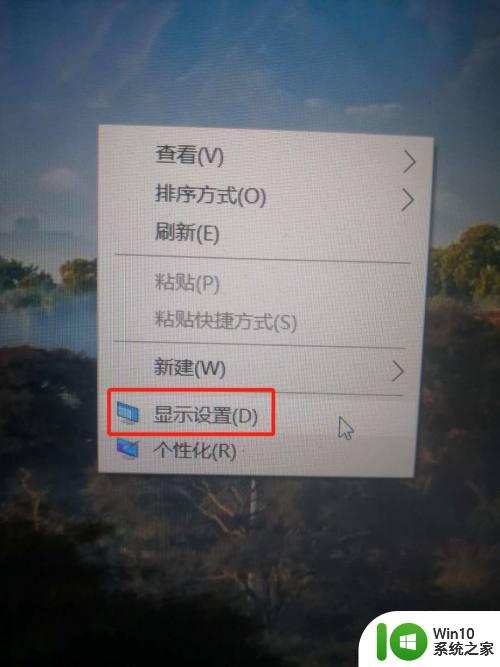
4.选择左边菜单电源和睡眠,点击其他电源设置
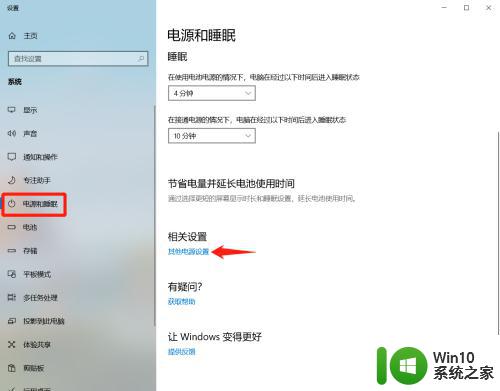
5.点开隐藏附加计划,选择卓越性能就开启了
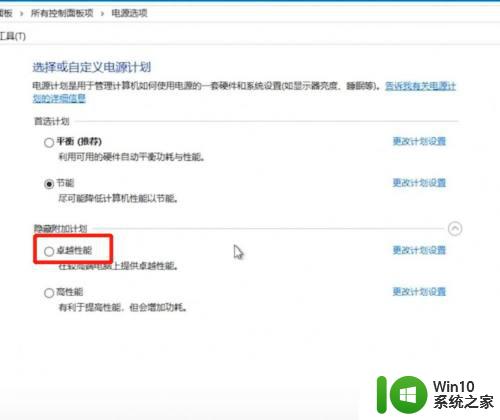
6.总结:1.右击电脑左下角的win,选择Windows PowerShell(I)
2.输入以下指令powercfg -duplicatescheme e9a42b02-d5df-448d-aa00-03f14749eb61回车
3.鼠标右击桌面,选择显示设置(D)
4.选择左边菜单电源和睡眠,点击其他电源设置
5.点开隐藏附加计划,选择卓越性能就开启了
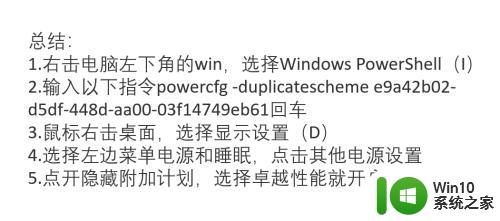
以上就是电脑卓越性能代码的全部内容,如果你遇到了这种情况,建议根据小编的方法来解决,希望这些方法能对大家有所帮助。